
Tiszta rendszerindító Windows 7, 8.1 és 10
1. Mi a tiszta rendszerindító Windows
Tiszta rendszerindítási mód - Ez egy speciális üzemmód, amelyben a Windows harmadik féltől származó programok és szolgáltatások nélkül indul. Ha a számítógép ebben a módban nem indul el hiba, akkor a problémát az indításkor regisztrált programok vagy szolgáltatások egyike okozza. A tiszta rendszerindítás működési elve hasonló a biztonságos rendszerindítási módhoz, azonban ezek különféle módok. A Windows tiszta rendszerindítási módja bizonyos illesztőprogramok indítását írja elő, míg a biztonságos módot, amelyben csak a fő rendszerszolgáltatások és az illesztőprogramok indulnak, különösen az utóbbiakkal kapcsolatos problémák megoldására használják..
A tiszta rendszerindítási mód a működő Windows rendszerben van beállítva, és az újraindítás után lép hatályba. Tiszta rendszerindítási módban az operációs rendszert megvizsgálják azoknak a problémáknak a szempontjából, amelyek a normál használat során felmerülnek. Ha ezeket a problémákat a tiszta rendszerindítási módban nem veszik figyelembe, ez azt jelenti, hogy oka a letiltott programok és szolgáltatások működésében rejlik. Egy adott program vagy szolgáltatás megtalálásával kapcsolatos további munka a Windows teszteléséből áll, egy program és szolgáltatás fokozatos beépítésével. Mindegyiket be kell kapcsolni, újra kell indítani és tesztelni kell a rendszert annak kizárásával történő meghatározása céljából, mely program vagy szolgáltatás okozza a problémát..
2. A Windows tiszta rendszerindítási módjának engedélyezése?
A tiszta rendszerindítási módba való belépés a verziók számára Windows 8.1 és 10, nyomja meg a gombot Win + r és a szolgáltatási területen „Run„Enter:msconfig
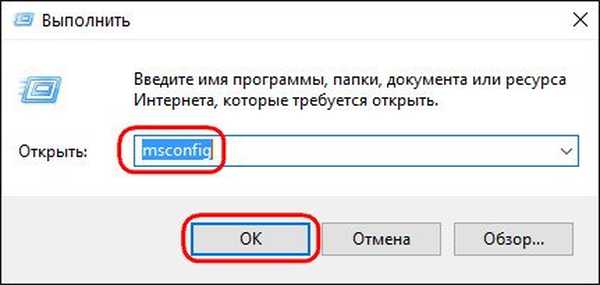
hit belép.
Megnyílik a rendszerkonfigurációs ablak. Lépjen a lapra „Szolgáltatások” és ellenőrizze az alábbi lehetőségeket "Ne jelenítse meg a Microsoft szolgáltatásait". Ezután nyomja meg a gombot Összes letiltása.
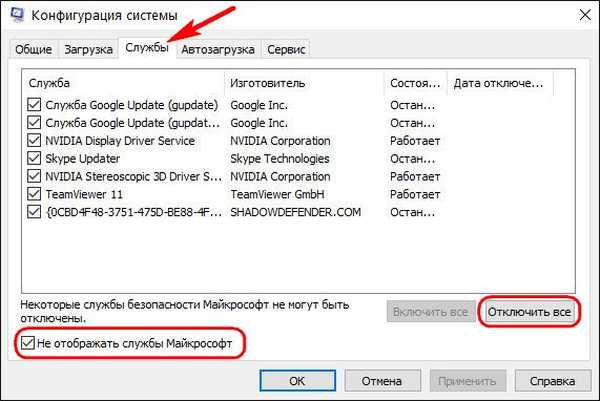
Ezután lépjen a lapra "Startup" majd kattintson a feliratra "Nyitott feladatkezelő".
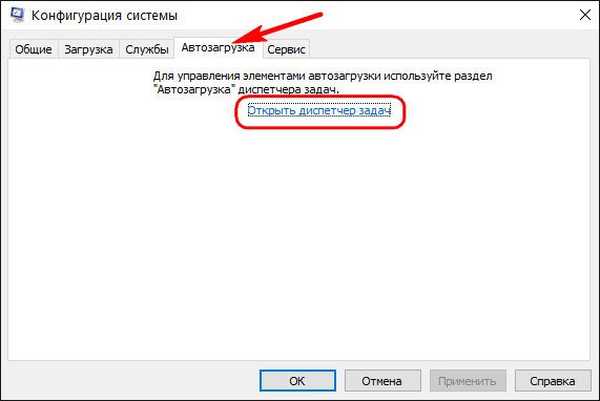
Megnyílik a feladatkezelő ablak a kívánt lapon "Startup". Itt minden indítási objektumot egymás után ki kell kapcsolni. A leválasztás opció akkor válik elérhetővé, amikor mindegyikükre meghívja a helyi menüt. Vagy használhatja a gombot "Disable" az ablak alján.
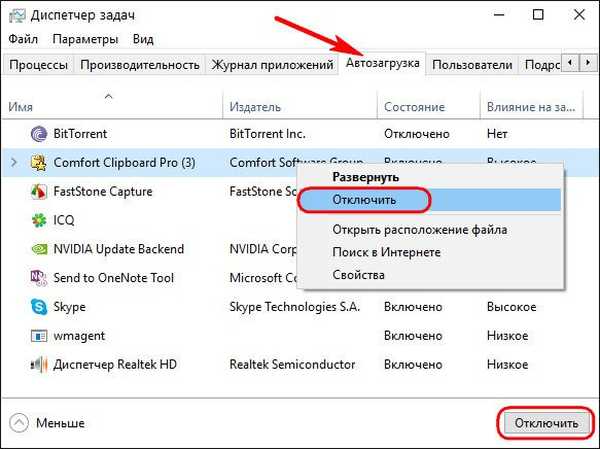
Ezután bezárhatja a feladatkezelőt. Visszatérve a rendszerkonfigurációs ablakhoz, kattintson az "Alkalmaz" gombra, majd az "OK" gombra..
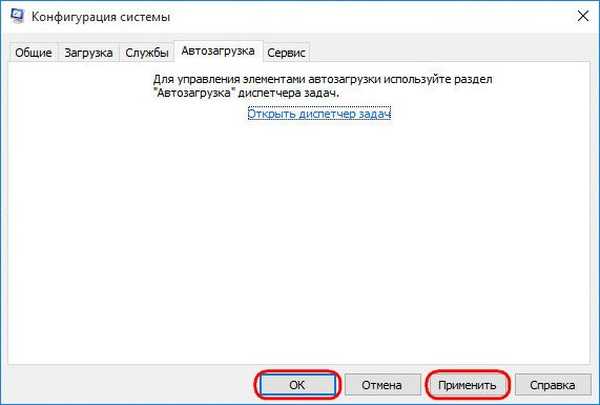
Miután megnyomta "Ok" Megjelenik egy rendszer értesítés, amely felszólítja az újraindításra. újraindítás.

Windows 7 esetén az eljárás kissé egyszerűsödik. A rendszerkonfiguráció szakaszába kerülünk ugyanúgy, mint a Windows 8.1 és 10 operációs rendszer számára - hívjuk a szolgáltatást „Runl "gombok Win + r, Írja be az msconfig parancsot és kattintson az belép. De mielőtt átvált a lapra „szolgáltatás"az első lapon „Általános” tegyen egy kullancsot az elemre Szelektív indítás és törölje az előre definiált elem jelölését "Töltse le indítóelemeket".
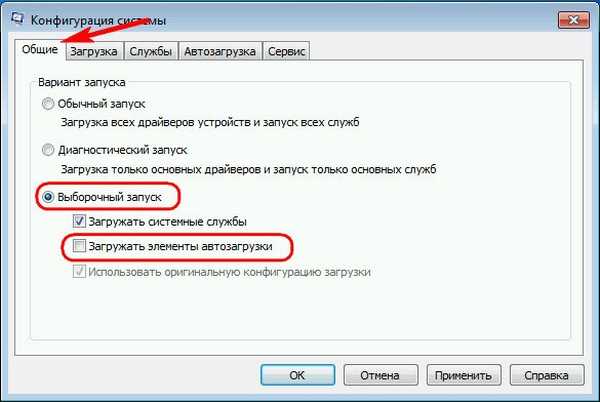
Csak ezután váltson a fülre „Szolgáltatások”, jelölje be az alábbi lehetőségeket Ne jelenítse meg a Microsoft szolgáltatásait, nyomja meg a gombot Összes letiltása, majd aztán "Ok".
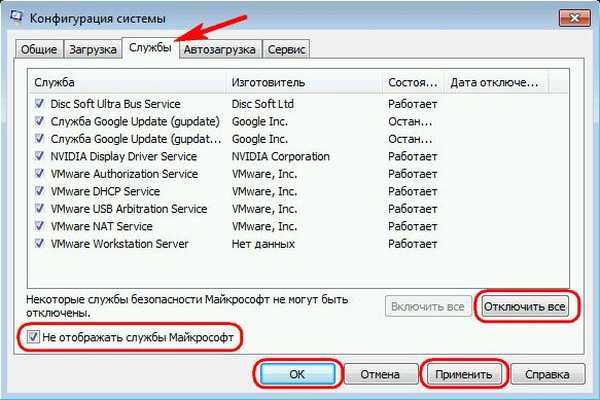
újraindítás.

3. Kapcsolja be a programok és szolgáltatások beillesztését
A programok és szolgáltatások tiszta rendszerindítási módban történő szekvenciális engedélyezésének folyamata a Windows mindhárom verziója - 7, 8.1 és 10 - azonos. A tiszta rendszerindítás lehetővé tétele érdekében a fentiek szerint nyitjuk meg a konfigurációs részt. Váltás a fülre „Szolgáltatások” és ellenőrizze újra a lehetőségeket Ne jelenítse meg a Microsoft szolgáltatásait. Ezután bejelölünk egy jelölést azon szolgáltatások egyikére, amelyeket tesztelni tervezünk, kattintson „Alkalmazás„Akkor "Ok".
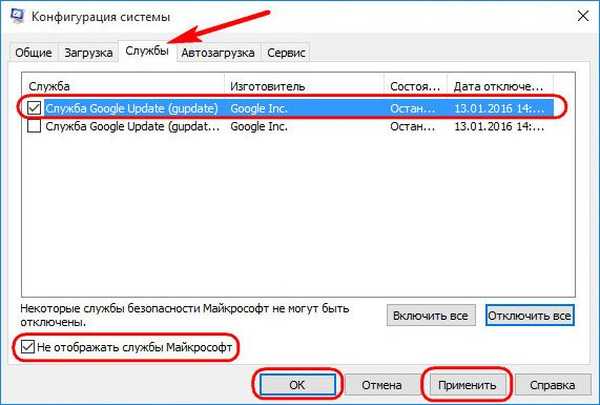
újraindítás.

Tesztelünk. És így minden szolgáltatásnál.
Ha minden rendben van a szolgáltatásokkal, akkor felváltva ellenőriznie kell a Windows működését programok nélkül az indításkor. A rendszerben Windows 7 az első lapon a konfigurációs ablakban „Általános” állítsa vissza a pipát "Indító elemek letöltése" bekezdésben Szelektív indítás.

Ezután váltson a fülre "Startup" gomb Összes letiltása távolítsa el az összes objektumot az indításból, majd kapcsolja be az egyes objektumokat. Aztán jön a szokásos gombok "Apply", "Ok" és indítsa újra.

Windows 8.1 és 10 rendszereken az indítási objektumok engedélyezéséhez hívja fel a feladatkezelőt (Ctrl + Shift + Esc) és váltson a fülre "Startup". Aztán kikapcsoltuk az indító objektumokat, és most bekapcsoljuk őket - az egyes objektumokhoz meghívott helyi menü megfelelő opciójával vagy a gomb használatával "Enable" az ablak alján.
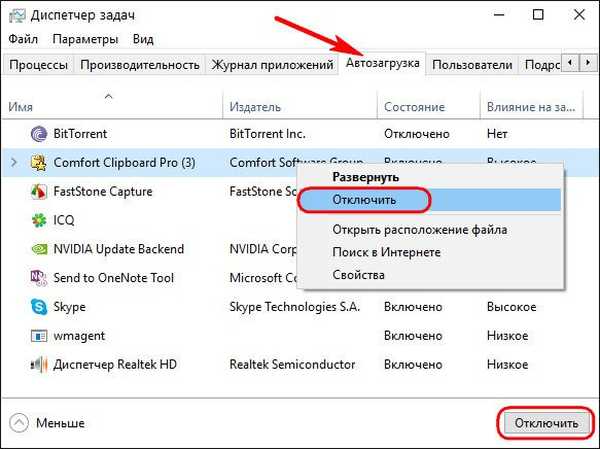
Újraindítás után tesztelhetjük a rendszert, bármilyen tárgy indulásakor.
4. Hogyan tiltsa le a Windows tiszta rendszerindítási módját
A tiszta rendszerindítási mód letiltásához ismét lépjünk a rendszerkonfigurációs szakaszba. A Windows bármely verziójában - 7, 8.1 vagy 10 - az első lapon „Általános” válasszon elemet "Normál indulás". Ezután kattintson a gombra "Apply", "Ok" és indítsa újra.

Ha az indító objektumokat a tesztelés során nem kapcsolta be egyenként, akkor visszaállítjuk eredeti állapotukba, ahogy az a cikk előző bekezdésében is szerepel.
5. Az AnVir Task Manager alternatívája vagy kiegészítése a Windows tiszta rendszerindításának
Ha problémás szolgáltatást talál a Windows tiszta rendszerindítási módban végzett tesztelés során, akkor letilthatja. Ha ez egy problémás program, és ha annak használata nem elengedhetetlen, akkor megszabadulhat tőle, ha törli. Szélsőséges esetben semmi sem akadályozza meg, hogy kapcsolatba lépjen a problémás szoftver fejlesztőjével, vagy megoldást keressen a speciális webhelyeken és fórumokon. Az is előfordulhat, hogy a Windows tiszta rendszerindítási módja során a problémát nem fogják megtalálni. Valójában a tiszta rendszerindítási módban, amint már említettük, az illesztőprogramok és a rendszerszolgáltatások továbbra is működni fognak. Ebben az esetben igénybe veheti egy ingyenes programot AnVir Task Manager.
Az AnVir Task Manager egy funkcionális program, amely számos különféle funkciót tartalmaz; ez egy rendszer tweaker, és egy speciális feladatkezelő, valamint a Windows indítása az összes, még a részletes objektum, például a DLL-ek megjelenítésével és a kezelési képességgel is. Az AnVir Task Manager program nézetében az indítási funkciók a tiszta rendszerindítási mód alternatívájaként vagy kiegészítő eszközként is használhatók, amennyiben az utóbbi hibát nem észlelik.
A futó AnVir Task Manager program ablakában váltson a fülre "Startup", kattintson a szakaszra "Minden bejegyzés" és valójában mindent, amit a Windows betöltött - programokat, szolgáltatásokat, illesztőprogramokat, kodekeket, DLL-eket stb. Egy adott objektum leválasztásához az indulástól kattintson rá, hívja meg a helyi menüt és válassza a lehetőséget Letiltás (karantén).
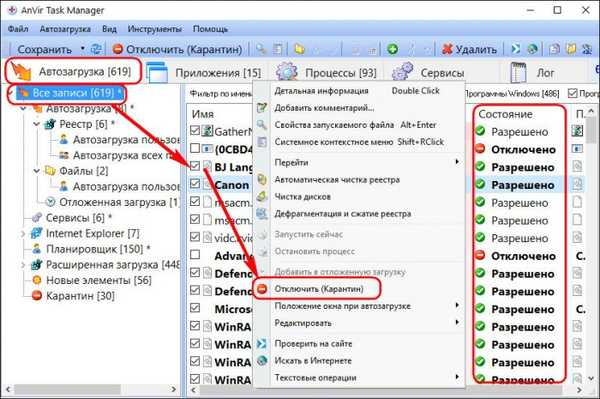
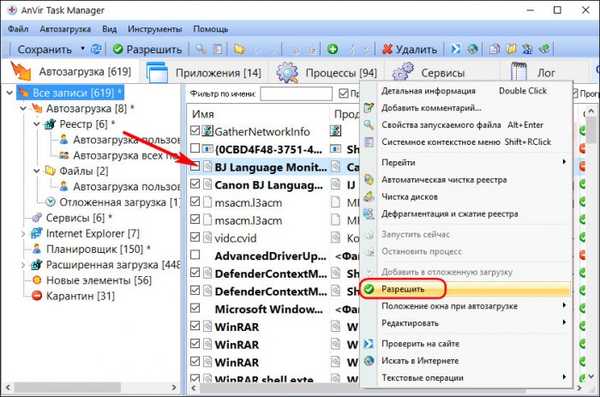
Cikkcímkék: Windows 7 Windows 8.1 Windows 10 Windows Recovery











